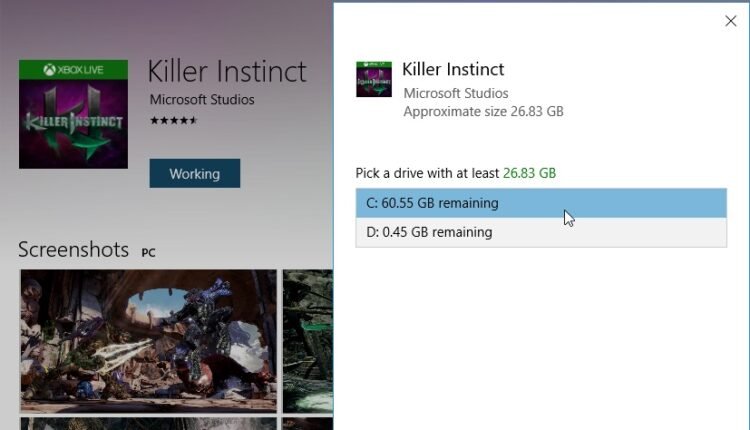
Menggunakan fitur “pick a drive” pada Windows Store
Menggunakan fitur pick a drive pada Windows Store | Windows menambahkan Fitur baru di Windows Store yang memudahkan dalam memilih Drive saat Proses Instalasi.
pick a drive adalah pilihan baru di Windows Store yang memungkinkan Anda untuk memilih drive ketika menginstal aplikasi atau permainan dengan Size yang besar.
Sebuah versi baru dari Windows Store, menampilkan layout baru dan fitur akan dirilis bersama dengan Update Anniversary untuk Windows 10.
Salah satu fitur baru adalah pilihan untuk menginstal aplikasi dengan Size yang besar di drive lain.
Hal ini agak menarik untuk dicatat adalah pilihan manajemen aplikasi agak terbatas sekarang, dan situasi akan berubah dengan merilis sedikit Update Anniversary untuk Windows 10 di musim panas ini.
Pengguna Windows 10 memiliki beberapa pilihan dasar yang memungkinkan mereka untuk memilih target drive untuk semua instalasi aplikasi, pilihan untuk memindahkan aplikasi yang diinstal ke drive lain, dan bahkan menghapus aplikasi yang hadir secara default pada Windows 10.
pick a drive
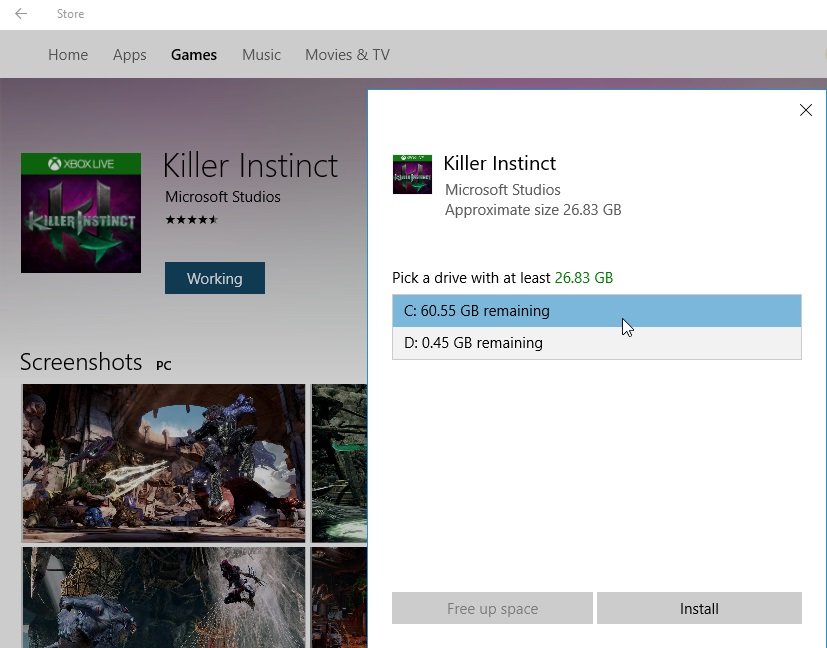
Aplikasi, dan lebih khususnya game, sejak awal telah berkembang dalam ukuran yang dahulunya memiliki ukuran kecil dan sekarang mempuyai ukuran yang cukup besar pada Windows Store.
Sementara banyak permainan membutuhkan ratusan Megabyte, ada beberapa yang memerlukan sepuluh Gigabyte atau lebih.
Hal ini dapat dihubungkan dengan perusahaan permainan yang membawa judul besar seperti Killer Instinct, Forza atau Tomb Raiderr ke Windows Store.
Killer Instinct misalnya memerlukan lebih dari 26 Gigabyte pada hard drive.
baca juga : 4 Sofware Update Driver Terbaik untuk Windows 2016
Sampai sekarang, Windows menginstal aplikasi pada drive yang dipilih tanpa meminta pengguna tentang hal itu. Meskipun dimungkinkan untuk memindahkan aplikasi setelah diinstal ke drive lain, drive instalasi yang terbatas membuat beberapa pengguna tidak ingin menginstal aplikasi yang besar di tempat pertama.
Satu-satunya pilihan yang layak jika penyimpanan ke drive untuk aplikasi belum cukup tersedia adalah untuk mengubah drive sebelum menjalankan instalasi. Tidak sangat praktis, terutama karena semua aplikasi yang diinstal dari saat itu diinstal pada drive baru juga.
Pilihan Drive pada saat instalasi
Jika Anda menginstal aplikasi besar setelah memperbarui Windows 10 di edisi Anniversary, Anda akan mendapatkan prompt yang meminta Anda di mana untuk menginstal aplikasi.
prompt ini ditampilkan bahkan jika tidak ada drive lain dengan ruang yang cukup seperti yang Anda lihat di gambar di atas.
Windows Store menyoroti ukuran penyimpanan yang diperlukan, dan daftar semua drive dan penyimpanan yang tersedia.
Hal ini memungkinkan Anda untuk menginstal aplikasi atau game di drive lain secara langsung, asalkan Anda mendapatkan prompt pada waktu pertama.
Batas size saat ini untuk prompt “pick a drive” tidak diketahui. Hal ini jelas lebih besar dari 1000 Megabyte sebagai saya menginstal permainan kurang dari ukuran itu dan prompt tidak ditampilkan.
Menampilkan opsi cepat untuk membersihkan drive yang dipilih tapi itu hanya membuka Setelan Storage yang tidak benar-benar menawarkan pilihan apapun untuk menghapus konten dari drive yang dipilih.
Kesimpulan
Mampu memilih drive yang berbeda ketika menginstal aplikasi dengan ukuran besar di Windows Store ini akan melengkapi.
Aku hanya berharap Microsoft tidak akan membatasi pilihan hanya untuk aplikasi besar, tetapi membuatnya tersedia untuk semua aplikasi sehingga Anda selalu memiliki pilihan untuk menginstal aplikasi pada drive yang berbeda.
Mungkin pilihan terbaik akan menambahkan preferensi untuk Windows 10 yang memungkinkan pemilihan drive untuk semua instalasi aplikasi, karena banyak pengguna mungkin akan kesal oleh mereka.
referensi dan images :
- ghacks.net
